Een gedetailleerde gids om WhatsApp op uw Apple Watch te gebruiken
Gemengde Berichten / / August 05, 2021
In deze handleiding laten we u zien hoe u WhatsApp op uw Apple Watch gebruikt. Welnu, er is een overvloed aan redenen waarom de Apple Watch voor veel gebruikers bovenaan de lijst met de beste smartwatches staat. En een van de belangrijkste redenen hiervoor kan worden toegeschreven aan de ondersteuning van verschillende apps van derden. Deze apps waren gemakkelijk toegankelijk via de watchOS app store. Er is het FlickType-toetsenbord, de Overcast-app om naar podcasts te luisteren en de beroemde Lens voor Watch-app dat brengt Instagram naar je Apple Watch.
Maar wat een beetje verrassend is, is het ontbreken van een officiële WhatsApp-app in de winkel. Dit wordt nog vreemder gezien het feit dat de Messenger-app van het moederbedrijf al in de winkel aanwezig is. Dus wat kan er in dat geval worden gedaan? Als je WhatsApp op je Apple Watch wilt gebruiken, dan is er een handige truc om dat te doen. Er bestaat een app die je de meeste functies van WhatsApp biedt. Laten we dus zonder meer de stappen bekijken om WhatsApp op uw Apple Watch te installeren en te gebruiken.

Inhoudsopgave
-
1 WhatsApp gebruiken op de Apple Watch
- 1.1 Te volgen stappen
- 1.2 Kenmerken van WatchChat 2
- 2 Gevolgtrekking
WhatsApp gebruiken op de Apple Watch
We groeven diep in de watchOS-app store en ontdekten een aantal apps die beschikbaar waren voor het genoemde doel. Het was echter de WatchChat 2-app die met vlag en wimpel naar buiten kwam. De app lijkt meer op WhatsApp Web dan op de zelfstandige app.
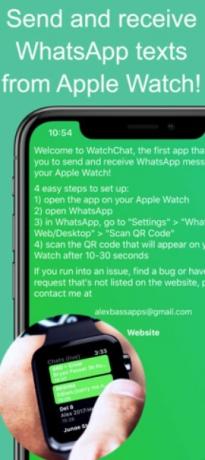
Voor degenen die niet weten: om in te loggen op WhatsApp Web, moet u de QR-code vanaf uw apparaat scannen. In dat geval moet u de code die op uw horloge wordt weergegeven, scannen met uw iPhone. Met dat gezegd, zijn hier de vereiste stappen om WhatsApp op uw Apple Watch te gebruiken.
Te volgen stappen
- Installeer het WatchChat 2-app zowel op je iPhone als op je Apple Watch.
- Open de app op je horloge. Zodra u dit doet, ziet u dat de QR-code wordt weergegeven. Als het niet zichtbaar is, klik dan op de optie Opnieuw proberen.
- Ga nu naar je Apple-apparaat en open WhatsApp. Ga naar Instellingen > WhatsApp Web / Desktop > Scan QR-code.
- Scan ten slotte de QR-code die op uw horloge wordt weergegeven met uw iPhone. Dat is het. Nu kunt u WhatsApp gaan gebruiken op uw Apple Watch.
Kenmerken van WatchChat 2
Laten we eens kijken naar enkele van de functies van de WatchChat 2:

Beantwoord berichten
Nou, je zou niet alleen de WhatsApp-berichten kunnen lezen, maar ze ook vrij gemakkelijk kunnen beantwoorden, rechtstreeks vanaf de Apple Watch. Druk gewoon op het toetsenbordpictogram en begin met het typen van uw bericht. Afgezien daarvan is er ook iets voor de emoji-liefhebbers. Om uzelf uit te drukken met uw favoriete emoticons, drukt u gewoon hard op het pictogram en selecteert u de gewenste in de lijst.
Start een nieuw gesprek
Afgezien van interactie met eerdere gesprekken, kunt u ook rechtstreeks vanuit Apple Watch zelf een nieuwe WhatsApp-chat starten. Om dit te doen, drukt u lang op het scherm en selecteert u vervolgens Contacten. Zoek nu naar de gewenste groep of conversatie waarmee u een gesprek wilt beginnen.
Bekijk mediabestanden
Afgezien van het omgaan met de gebruikelijke teksten, ondersteunt de app ook de mogelijkheid om mediabestanden zoals afbeeldingen en video's te bekijken.
Gevolgtrekking
Hiermee sluiten we de handleiding af over het gebruik van WhatsApp op je Apple Watch. Zoals eerder vermeld, zijn er een handvol apps voor het genoemde doel, maar dit onderscheidde zich van de rest. Hoewel je wat geld moet betalen om deze app uit te proberen, is dit de moeite waard. Voordat we afronden, volgen hier enkele van de iPhone tips en trucs, PC tips en trucs, en Android-tips en -trucs die u ook moet bekijken.
gerelateerde artikelen
- Hoe u een WhatsApp-bericht kunt beantwoorden zonder online te zijn
- WhatsApp downloaden op KaiOS-telefoons in 2020
- Vet, cursief en doorhalen typen in WhatsApp op iPhone of Android
- Wat zijn WhatsApp-verdwijnende berichten? Hoe te proberen?
- WhatsApp-oproepen opnemen op Android en iPhone



